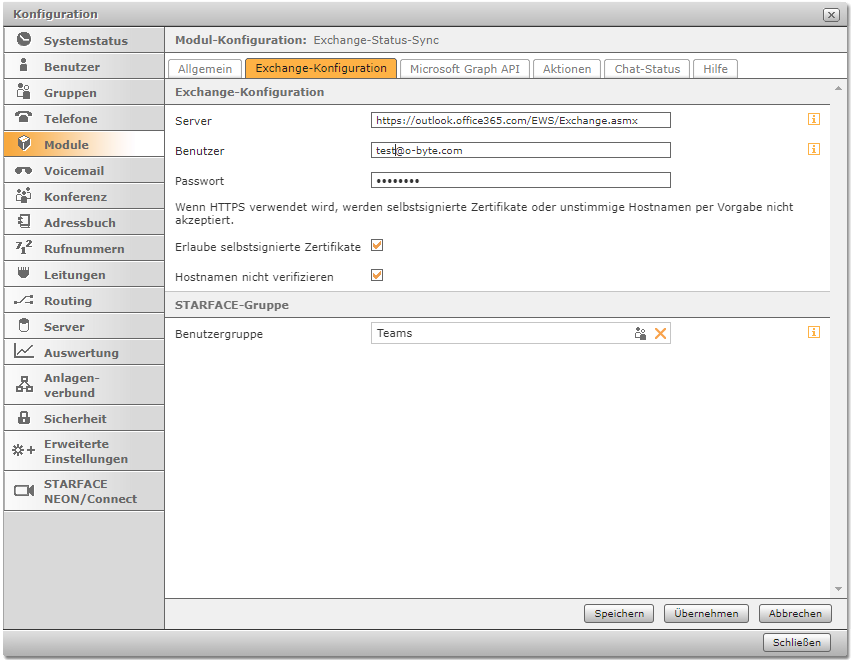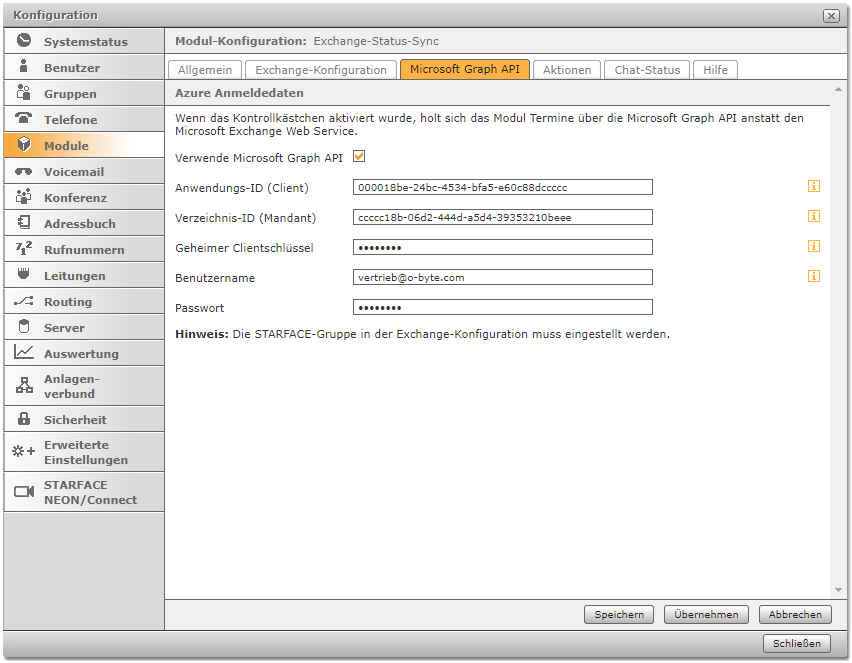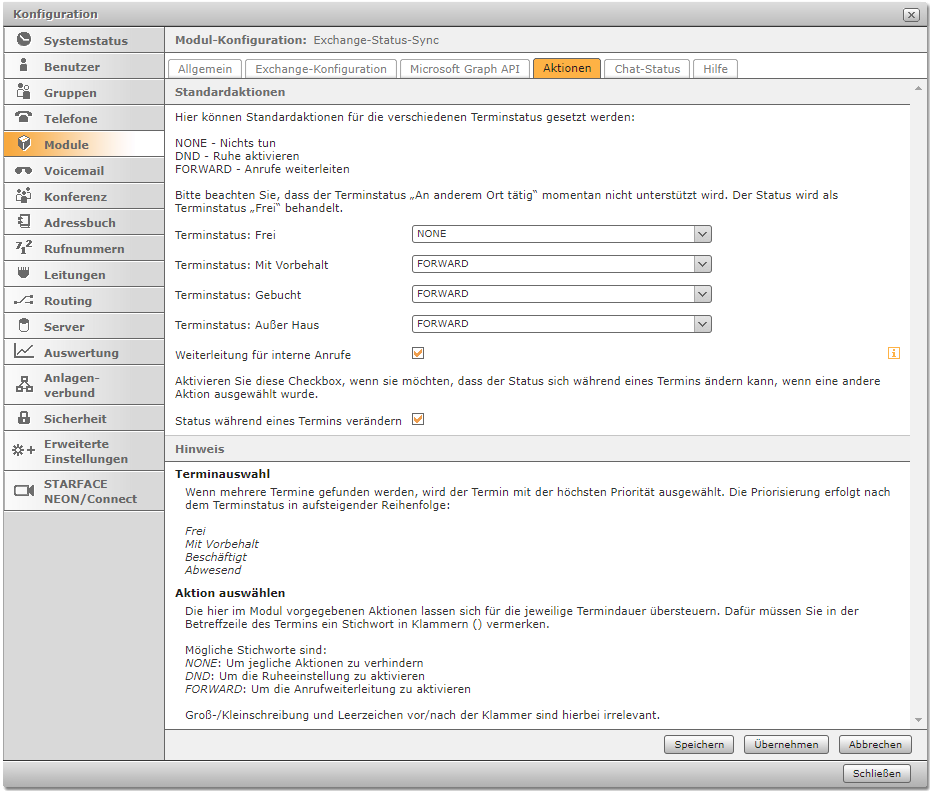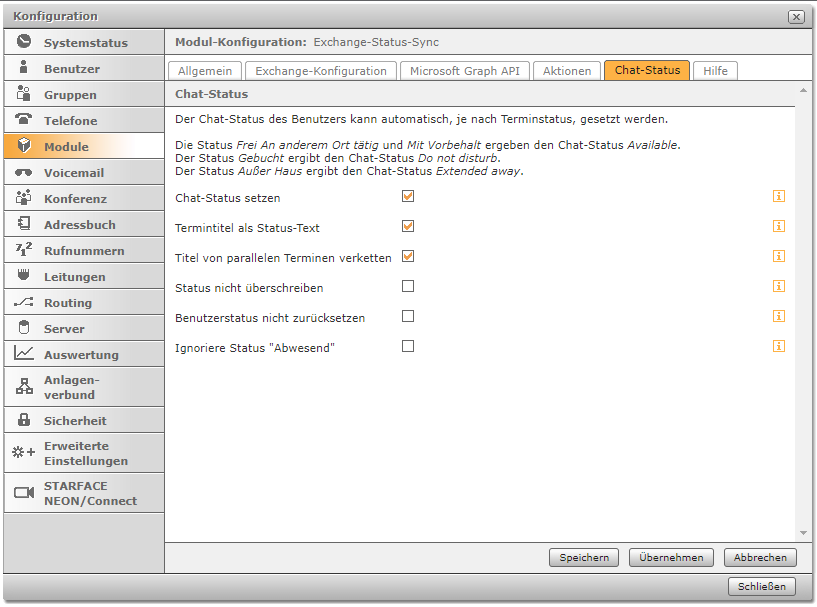Wie können wir helfen?
Exchange-Status-Sync
Was kann das Modul?
Die STARFACE Erweiterung „Exchange-Status-Sync“ integriert den Kalender aus Microsoft Exchange oder Office 365 perfekt in die STARFACE Telefonanlage. So wird automatisch für die verschiedenen Arten von Terminen, wie „Gebucht“ oder „Außer Haus“, eine Rufumleitung für den betreffenden Benutzer aktiviert oder dieser auf „Nicht stören“ gesetzt. Zudem kann der Chat-Status entsprechend angepasst und der Betreff des Termins übernommen werden.
Technische Voraussetzungen
ab STARFACE 6.7.1
Verfügbare Plattformen
- – Appliance
- – VM
- – Cloud
-
 Exchange-Status-Sync
Exchange-Status-Sync
(Managed Service)43,90 € zzgl. USt. / Monatexkl. 19 % MwSt.
Modulkonfiguration
Hinweis: Wenn die Mailadressen der STARFACE Nutzer geändert werden, oder Personenzuordnungen in der Gruppe, müssen die Nutzer neu gecached werden vom Modul. Dafür ist ein Neustart der Instanz nötig.
Exchange Konfiguration
EWS-URL: Geben Sie die Server-URL zur Abfrage der EWS-Schnittstelle an. Im Regelfall ist diese wie folgt:
https://[Exchange-Server]/EWS/Exchange.asmxHinweis: Ersetzen Sie [Exchange-Server] durch die IP-Adresse / DNS-Namen.
Bei Office 365 ist der Server outlook.office365.com. Nehmen Sie folgenden Eintrag vor:
https://outlook.office365.com/EWS/Exchange.asmxESW-Benutzer/Passwort
Geben Sie einen Benutzer und dessen Passwort ein. Bitte beachten Sie, dass der Benutzer das Leserecht auf die Kalender aller abzufragenden Nutzer haben muss.
Hinweis Zertifikate:
Falls Sie ein gültiges SSL Zertifikat erstellen möchten, bietet der Dienst “Let’s Encrypt” hierzu die Möglichkeit. Nähere Infos: https://letsencrypt.org/de/
Benutzergruppe
Geben Sie die Auswahlgruppe an, welche von der STARFACE Erweiterung behandelt werden soll. Erstellen Sie hierzu eine neue Gruppe. Fügen Sie dieser alle Benutzer hinzu, die von dem Modul behandelt werden sollen. Bitte beachten Sie, dass der Abgleich über die E-Mail-Adresse erfolgt. Bei den STARFACE Benutzern muss folglich die korrekte E-Mail-Adresse hinterlegt sein.
Microsoft Graph API
Verwende Microsoft Graph API: Wenn Sie die Microsoft Graph API verwenden wollen, aktivieren Sie diese Checkbox.
Anwendungs-ID / Verzeichnis-ID: Geben Sie die Anwendungs-ID (Client) und die Verzeichnis-ID (Mandant) der erstellten Anwendung im Entra ID Portal an. Diese finden Sie in der Übersicht der Anwendung.
Geheimer Clientschlüssel: Geben Sie hier den erstellten Schlüssel aus dem Entra ID Portal ein. Im Entra ID Portal unter Zertifikate & Geheimnisse – Geheime Clientschlüssel – kopieren Sie den “Wert” und fügen Sie ihn hier ein.
Nutzer / Passwort: Geben Sie den Nutzernamen / Passwort eines Benutzers Ihrer Organisation an.
Aktionen
Standardaktionen
In Microsoft Exchange bzw. Office 365 gibt es die Terminarten „Frei“, „Beschäftigt“, „Abwesend“ und „Mit Vorbehalt“. Diese können in Outlook bei der Erstellung eines neuen Termins unter „Anzeigen als“ ausgewählt werden. Sie können für jede Terminart eine der folgenden Standardaktionen definieren:
NONE – Nichts tun
DND – “Nicht stören” aktivieren
FORWARD – Anrufweiterleitung (immer) aktivieren
Bitte beachten Sie, dass die Benutzer für die Anrufweiterleitung eine gültige „Immer-Umleitung“ vorkonfiguriert haben müssen.
Weiterleitung für interne Anrufe: Geben Sie an, ob die Anrufweiterleitung auch für interne Anrufe aktiviert werden soll.
Manuelle Aktionen
Sie können für Termine auch eine eigene Aktion definieren und somit die oben definierte Standardaktion überschreiben. Hierzu muss der Anwender in der Betreffzeile des Termins eines der folgenden Schlüsselwörter in Klammern () vermerken:
| Schlüsselwort (deutsch) | Schlüsselwort (englisch) | Ausgeführte Aktion |
| (Keine Ruhe) / (Ruhe) | (No DND) / (DND) | “Nicht stören” (DND) deaktivieren / aktivieren |
| (Keine Anrufe weiterleiten) / (Anrufe weiterleiten) | (No call forwarding) / (Call forwarding) | Rufumleitungen deaktivieren / aktivieren |
| (Keine Aktion) | (No action) | Voreingestellte Aktionen ignorieren |
Hinweis: Bitte fügen Sie das Schlüsselwort am Ende Ihres eigentlichen Betreffs an und beachten Sie die Groß-/Kleinschreibung des Schlüsselwortes.
Chat-Status
Neben dem Ausführen der Aktionen kann die STARFACE Erweiterung auch den Chat-Status setzen und den Status-Text anpassen.
Chat-Status setzen
Die Option setzt den Chat-Status je nach gewählter Terminart:
| Terminart | Chat-Status |
| Frei An anderem Ort tätig Mit Vorbehalt | Available |
| Gebucht | Do not Disturb |
| Außer Haus | Extended away |
Termintitel als Status-Text
Die Option „Termintitel als Status-Text“ setzt den Termintitel (Betreff) als Status-Text des jeweiligen Benutzers. Auch eine Kombination von Chat-Status und Termintitel ist möglich. Im Regelfall wird der Titel des “wichtigsten” Termins übernommen.
Titel von parallelen Terminen verketten
Mit der Option „Titel von parallelen Terminen verketten“ werden bei parallelen Terminen die beiden Titel verkettet und als Status-Text gesetzt (z.B. “Titel 1, Titel 2”).
Status nicht überschreiben
Ist die Aktion “Status nicht überschreiben” aktiviert, ist das Modul führend und Nutzer können ihren Status nicht von Hand im Client setzen. Bleibt diese Option deaktiviert, wird der Status entsprechend dem Kalender neu als “verfügbar” oder “Nicht verfügbar” (tritt bei der Abmeldung auf) gesetzt.
Benutzerstatus nicht zurücksetzen
Die Option “Benutzerstatus nicht zurücksetzen” bewirkt, dass beim Deaktivieren der Modulinstanz der gesetzte Status nicht zurückgesetzt wird. Bleibt diese Option deaktiviert, setzt das Modul nur die Status zurück, die es selbst gesetzt hat.
Ignoriere Status “Abwesend”
Die Option “Ignoriere Status “Abwesend”” bewirkt, dass die Status entsprechend des Kalenders gesetzt werden, wenn der Status “Abwesend” durch die Clients (ggf. automatisch bei Inaktivität) gesetzt wird.
Modulversionen & Download
Hinweise zum Download:
Bitte achten Sie beim Download auf die Kompatibilität zu Ihrer STARFACE!
Mit Klick auf den Downloadlink einer Modulversion öffnen sich ein Fenster mit Installationshinweisen und ein Pop-up-Fenster.
Modul 14 Tage kostenlos testen: Bitte tragen Sie Ihre Mailadresse ein, stimmen der Datenschutzbestimmung zu und klicken auf „Download“. Der Downloadlink wird Ihnen per Mail zur Verfügung gestellt.
Nach dem Kauf oder Update: Bitte verifizieren Sie sich mit Ihrer Mailadresse. Für die Inbetriebnahme/das Update ist kein Lizenzschlüssel nötig.
Das Modul wird Ihnen als .sfm Datei zur Verfügung gestellt.
| Version | Kompatibilität | Download | Changelog |
| 2.1.6 | STARFACE 7.0.0.2 – 7.1.1.7 | ExchangeStatusSync_v140.sfm | Update auf STARFACE 7 bzw. 7.1 – Verbesserung im Bereich Umleitungen – Automatisierung der Ausführung Statusabgleich – Verbesserung im Logging – Neue Option: Erlaube selbst-signierte Zertifikate – Neue Option: Hostnamen nicht verifizieren – Termintext in Klammern wird nicht mehr aus dem Chatstatus entfernt – Anpassung der Modultexte |
| 2.2 | STARFACE 7.1.0.3 – 7.1.1.7 | ExchangeStatusSync_v141.sfm | – Setzen des “Termintitel als Status-Text” ohne Chat-Status zu setzen – HTTP-Timeout von 30 Sekunden für alle EWS-Abfragen hinzugefügt |
| 2.2.1 | STARFACE 7.1.0.3 – 7.1.1.7 | ExchangeStatusSync_v142.sfm | – Verbesserung der Performance bei Datenbankabfragen |
| 2.3 | STARFACE 7.1.1.7 – 7.2.1.2 | ExchangeStatusSync_v144.sfm | – Benutzer können die DND-Funktion verwenden, ohne dass sie vom Modul überschrieben wird |
| 2.3.2 | STARFACE 7.1.1.7 – 7.2.1.3 | ExchangeStatusSync_v149.sfm | Update auf STARFACE 7.2 – Modul Statuspriorität auf 2 gesetzt – Fix: Aktion ‘NONE’ hatte DND auf false gesetzt – Fix: Wenn der Benutzer in einer NEON Meeting ist, werden die Termine im Exchange nicht berücksichtigt Update auf STARFACE 7.2.1 |
| 2.4.1 | STARFACE 7.1.1.7 – 7.2.1.3 | ExchangeStatusSync_v166.sfm | – Option hinzugefügt, um die Statuspriorität über die Clients zu erhöhen – Info: Terminstatus werden nur zu Beginn und Ende des Moduls gesetzt – Option hinzugefügt, um das Zurücksetzen der Status bei Instanzdeaktivierung zu verhindern – Option “Ignoriere Status Abwesend” hinzugefügt. Wenn aktiv, wird der Status “Abwesend” wie “(Nicht) Verfügbar” behandelt – Fix: Statustexte werden nach Ablauf des Termins entfernt – Fix: beim Ausloggen wird der Status “Nicht verfügbar” durch die Clients gesetzt. Dieser wird jetzt wie der Status “Verfügbar” behandelt und Kalendertermine werden wieder hergestellt – Verbessertes Logging |
| 2.4.2 | STARFACE 7.1.0.3 – 7.2.1.3 | ExchangeStatusSync_v168.sfm | Authentifizierung über OAuth2.0 implementiert für STARFACE 7.2 rückportiert. |
| 2.6 | STARFACE 7.3.0.10 – 7.3.1.3 | ExchangeStatusSync_v172.sfm | Update auf STARFACE 7.3 – Authentifizierung über oAuth2.0 implementiert Update auf STARFACE 7.3.1.3 |
| 2.7.3 | STARFACE 7.3.0.10 – 7.3.1.3 | ExchangeStatusSync_v193.sfm | – Fix: Beim Abfragen des Ablaufdatums des Tokens trat ein Fehler auf. – Neue Option: Der Status kann durch die Änderung einer Standardaktion in der Konfiguration nun während eines Termins geändert werden. – Fix: wenn ein Benutzer in einem NEON-Meeting war, wurden die letzten Status aller Benutzer gelöscht. – Fix: gesetzte Rufumleitungen/DnDs wurden nicht entfernt,wenn ein Termin auslief oder geändert wurde. – Fix: Wenn ein Termin mit einer Umleitung endete, wurden die Umleitungen nicht entfernt, wenn es einen zweiten Termin ohne Umleitungen gab. |
| 2.7.4 | STARFACE 7.3.0.10 – 7.3.1.3 | ExchangeStatusSync_v194.sfm | Fix: Der Statustext wurde entfernt, wenn während eines Termins auf die Standardaktion NONE gewechselt wurde. |
| 2.8 | STARFACE 8.0.0.5 – 8.0.0.12 | ExchangeStatusSync_v203.sfm | Update auf STARFACE 8 |
| 2.8.1 | STARFACE 8.0.0.5 – 8.0.0.12 | ExchangeStatusSync_v204.sfm | Fix: Der Statustext wurde entfernt, wenn während eines Termins auf die Standardaktion NONE gewechselt wurde. |
| 2.9.1 | STARFACE 8.0.0.5 – 8.0.0.12 | ExchangeStatusSync_v212.sfm | Termine können nun konfigurierbar über die Microsoft Graph API abgefragt werden. |
| 2.10 | STARFACE 8.1.0.4 – 8.1.2.2 | ExchangeStatusSync_v222.sfm | Update auf STARFACE 8.1 |
| 2.10.1 | STARFACE 8.1.0.4 – 8.1.2.2 | ExchangeStatusSync_v223.sfm | Bugfix: Module deaktivieren sich sporadisch nachts |
| 2.10.2 | STARFACE 8.1.0.4 – x | ExchangeStatusSync_v224.sfm | Fix: Die Terminabfrage über EWS hat nicht funktioniert. |